
תוכן עניינים:
- מְחַבֵּר John Day [email protected].
- Public 2024-01-30 09:12.
- שונה לאחרונה 2025-01-23 14:46.




מדריך זה יראה לך כיצד להכין את שעון הקטע Arduino 7.
אבל הדיוק מבאס!
אז פשוט הכנתי את זה לתכנות ולכיף.
אם אתה רוצה לעשות שעון רציני אתה יכול להשתמש במודול rtc שישמור תיעוד של הזמן.
אתה יכול להשתמש בתצוגה 4 שבעה פלחים מוכנים מראש אם אינך מרגיש בנוח עם חיווט מורכב שיכול להפחית משמעותית את הסיכוי לחיבור רופף ולפלט תצוגה לא תקין.
כפתור לחיצה אחד הוא להגדיל את השעה ואחד נוסף הוא להגדיל דקה אחת.
אספקה
לוח לחם
ארדואינו (שלי ננו)
תצוגה בת שבעה פלחים
כפתור לחיצה 2
2 הוביל
4 נגד אחד קוהם
נגד מגביל זרם אחד (220 אוהם)
קצת חוט חיבור
שלב 1: תצוגת ריבוב 4 בת שבעה פלחים
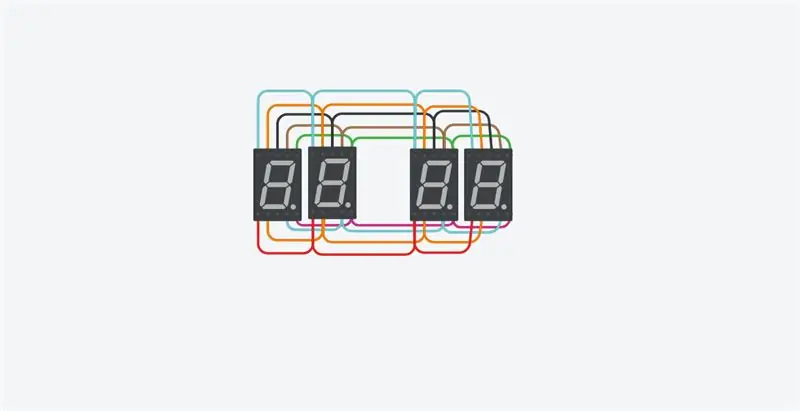
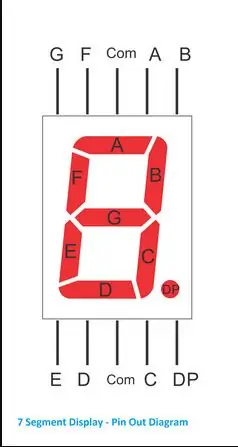
חבר את כל הסיכה המתאימה של כל 7-seg אחד לשני כדי להכפיל את התצוגה בסדר הנתון בתמונות למעלה.
שלב 2: חיבור תצוגת 7 פלחים ל- Arduino
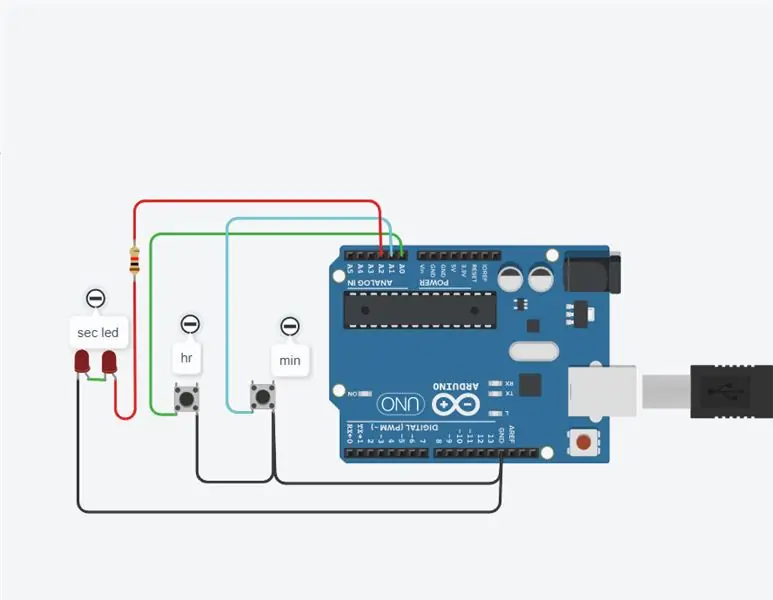

חבר את כל הטרמינלים של התצוגה בת 7 המגזרים לפין הדיגיטלי של Arduino בהתאם לתוכנית זו.
סיכה א -דיגיטלית 2
B - סיכה דיגיטלית 3
סיכה C - דיגיטלית 4
סיכה D - דיגיטלית 5
E - סיכה דיגיטלית 6
סיכה F - דיגיטלית 7
סיכה G - דיגיטלית 8
DP - סיכה דיגיטלית 9.
חבר את כל הסיכה הנפוצה לסיכה הדיגיטלית של Arduino דרך הנגד של 1K אוהם
D1 - סיכה דיגיטלית 10
D2 - סיכה דיגיטלית 11
D3 - סיכה דיגיטלית 12
D4 - סיכה דיגיטלית 13
שלב 3: חיבור שניות לד והתאמת כפתור

הארקה מסוף אחד של כפתור לחיצה וקתודה של ה- LED.
חבר את המסוף הסמוך ל- A0 ו- A1 בהתאמה.
אנודת LED ל- A3.
שלב 4: קוד
הורד תחילה את ספריית התצוגה של 7 קטעים מהקישור שלהלן מ- Github והעבר אותה לתיקיית ספריית Arduino ide
ספרייה בת שבעה קטעים
העלה קוד ל- Arduino שלך
אתה יכול לשנות את הקוד בהתאם לעצמך.
מוּמלָץ:
שעון קטע 7 גירסה 2: 4 שלבים

7 שעון סגמנטציה גרסה 2: שלום! לאחר פנייה של משתמש Instructables בנוגע לזמינות בפורמט 12h, ניצלתי לבצע שינויים תת-עסקיים בפרויקט המקורי. במהלך השימוש בגרסה 1 הרגשתי צורך ליצור גרסה עצמאית, אז הצלחתי
שעון LED קטע WiFi 7: 3 שלבים (עם תמונות)

שעון LED קטע WiFi 7: פרוייקט: שעון LED קטע WiFi 7 קטע תאריך: נובמבר - דצמבר 2019 שעון 7 הפלחים משתמש באספקת אנודה 5V משותפת באמצעות בקרת רגיסטים של Shift Register. הסיבה העיקרית לבניית שעון זה הייתה קודם כל שימוש חוזר בשני שעונים ליד המיטה
שעון רשת ESP8266 ללא כל RTC - Nodemcu NTP שעון אין RTC - פרויקט שעון אינטרנט: 4 שלבים

שעון רשת ESP8266 ללא כל RTC | Nodemcu NTP שעון אין RTC | פרויקט שעון אינטרנט: בפרויקט תעשה פרויקט שעון ללא RTC, ייקח זמן מהאינטרנט באמצעות wifi והוא יציג אותו בתצוגה st7735
קטע Arduino 7 (5011BS, אנודה משותפת או קתודה) הדרכה: 13 שלבים

קטע Arduino 7 (5011BS, אנודה משותפת או קתודה) הדרכה: אנחנו הולכים לגרום לדבר הזה לעבוד! קתודה נפוצה או אנודה
7 שעון דיגיטלי וטרומומטר קטע: 6 שלבים

7 שעון דיגיטלי וטרומומטר קטע: הוא מופעל על ידי מתאם 12v 500mA. גובה התו הוא 57 מ"מ והוא מראה את המידע השעתי במשך 24 שעות. מידע על זמן וטמפרטורה מוצגים לסירוגין באותו מסך. זה לא שוכח את פרטי השעון. דרך הזיכרון
